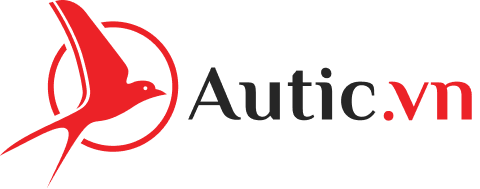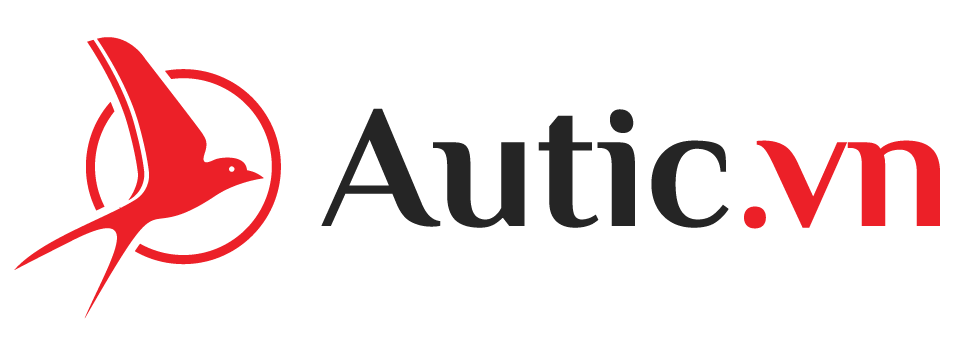HƯỚNG DẪN CÀI ZOOM THAM GIA CHƯƠNG TRÌNH ĐÀO TẠO AUTICA
HƯỚNG DẪN CÀI ZOOM TRÊN ĐIỆN THOẠI
- Tải Zoom Meeting:
Bạn vào CH Play hoặc App Store, tìm kiếm Zoom Cloud Meetings, nhấn vào nút Download để tải Zoom về điện thoại.
Sau khi tải, bạn mở ứng dụng Zoom để tiến hành tạo tài khoản.
- Tham gia lớp học:
- Sau khi vào ứng dụng, ở màn hình đăng nhập nếu bạn muốn tham dự một lớp học hãy nhấn nút Join a meeting (Tham gia lớp học). Nếu muốn đăng nhập vào và tạo phòng học, nhấn Sign in (Đăng nhập).
- Sau khi chọn Join a Meeting, bạn sẽ được chuyển đến màn hình như hình dưới. Nhập ID của phòng học được giáo viên hoặc người tạo phòng cung cấp vào ô Meeting ID. Nhập tiếp tên của bạn vào ô dưới phần Join with a personal link name, sau đó nhấn chọn Join Meeting.
.
Các thiết lập bắt đầu vào phòng học như sau:
- Nhập mã Meeting ID mà bạn nhận được.
- Nhập tên để những người trong phòng nhận diện ra bạn
- Bật/tắt kết nối âm thanh Audio khi tham gia.
- Bật/tắt video khi trước tham gia vào buổi học/họp.
Sau khi đã tham gia vào phòng học, bạn cần làm quen với màn hình cơ bản của một cuộc Video Meeting, vị trí của những icon này có thể thay đổi nhưng biểu tượng là như nhau, bạn có thể tham khảo trong ảnh dưới đây:
- Bật/tắt âm thanh mà bạn nghe được từ cuộc họp.
- Quay camera trước/sau.
- Thông tin mã ID và mật khẩu của buổi Meeting bạn đang tham gia.
- Kết thúc/thoát khỏi cuộc họp.
- Bật/tắt mic khi tham gia cuộc họp. Nếu tắt, mọi người trong cuộc họp sẽ không nghe thấy bạn nói gì.
- Bật/tắt camera. Nếu tắt, những người trong cuộc họp sẽ không nhìn thấy bạn.
- Chia sẻ màn hình, tập tin...
- Xem các thành viên đang tham gia cuộc họp.
- Các thiết lập khác
------------------------------------------------------------------------------------------------------
HƯỚNG DẪN CÀI ZOOM TRÊN LAPTOP
Bước 1:
Bạn tải phần mềm học trực tuyến Zoom theo link dưới đây, rồi tiến hành chọn Download (Cài đặt).
Bước 2:
Sau khi cài đặt xong, nhấp Join A Meeting để tiến hành vào lớp.
- Sau khi chọn Join a Meeting, bạn sẽ được chuyển đến màn hình như hình dưới. Nhập ID của phòng học được giáo viên hoặc người tạo phòng cung cấp vào ô Enter Meeting ID or Personal link name . Nhập tiếp tên của bạn vào ô dưới phần Enter your name, sau đó nhấn chọn Join.